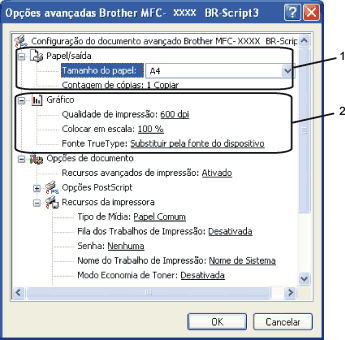Reduzir a ondulação do papel Se você escolher essa configuração, poderá reduzir o enrolamento do papel. Se você imprimir somente poucas páginas, você não precisa selecionar esta configuração. Altere a configuração de seu controlador (driver) de impressora em Tipo de Mídia para a configuração de papel fino. |